iOS26ベータ「アップデートが確認できない」エラーの原因と解決策を徹底解説!
iPhoneです。ソフトウェアアップデートを確認しようとしたら「アップデートを確認できません ソフトウェアアップデートの確認中にエラーが起きました」と出ます。治し方などありますでしょうか?"
「iPhoneやiPadでiOS26ベータのアップデートを確認できません」というエラーに悩んでいませんか?最新のiOS26ベータにアップデートできないと、新機能が使えないだけでなく、セキュリティリスクが高まったり、一部のアプリが正常に動作しなくなったりする可能性があります。特に、データ移行やバックアップの際にアップデートが確認できないと、重要なタイミングで困ってしまうことも。実際に、「アップデートを確認できません」というエラーが原因で、最新機種への移行に時間がかかってしまったという事例も少なくありません。
本記事では、iPhoneやiPadでiOS26ベータのアップデートを確認できない原因と、その解決策を徹底解説します。さらに、予防策も紹介するので、ぜひ最後までご覧ください!
Part 1、iPhone/iPadがiOS26ベータアップデート確認中から進まない原因
iPhoneやiPadでiOS26ベータのアップデートを実行した際、「アップデートを確認できません」というエラーが発生したり、「確認中」の画面から先に進まないことがあります。このような問題が起こる原因はさまざまですが、ここでは主な6つの原因とその解決方法を詳しく解説します。1つずつ確認してみてください。
原因1、iOS26ベータアップデートに対応していない
まず、「お使いの端末がiOS26ベータのアップデートに対応していない」可能性があります。特に古い機種(例:iPhone 6s以前やiPad Air 2以前)では、最新のiOSアップデートに対応していない場合があります。Appleの公式サイトで、お使いの端末がiOS26ベータに対応しているか確認しましょう。もし対応していない場合は、新しい端末への買い替えを検討する必要があります。
原因2、ストレージの空き容量が不足している
次に、「端末のストレージ容量が不足している」ことが原因で、アップデートが進まないケースがあります。iOSのアップデートには、通常10GB以上の空き容量が必要です。
原因3、Wi-Fiネットワークの接続に問題がある
3つ目の原因は、「Wi-Fi接続が不安定」なことです。iOSのアップデートはWi-Fi接続が必須であり、接続が弱いと「アップデートを確認できません」というエラーが発生することがあります。
原因4、本体のバッテリー残量が不十分である
4つ目の原因は、「端末のバッテリー残量が不十分」なことです。アップデート中にバッテリーが切れると、アップデートが失敗したり、デバイスが故障するリスクがあります。
原因5、iTunesでiOSアップデートエラーが発生する
5つ目の原因は、「iTunesを使用した際にエラーが発生している」ことです。iTunesからアップデートを試みた場合、ソフトウェアの不具合や設定の問題で「アップデートを確認できません」というエラーが表示されることがあります。
原因6、iOS26ベータのファイルが残っている
最後の原因は、「ベータ版のファイルが端末に残っている」ことです。過去にベータ版をインストールした場合、そのファイルが残っていると正式版のアップデートができないことがあります。
Part 2、iPhone/iPadでiOS26ベータのアップデートを確認できない時の対処法
iPhoneやiPadでiOS26ベータのアップデートを確認できない場合、どのように対処すれば良いのでしょうか?ここでは、「アップデートを確認できません」というエラーを解決するための具体的な方法を6つご紹介します。ご自身の状況に合わせて試してみてください。
方法1、iPhoneまたはiPadを再起動する
最も簡単な解決策は、端末の再起動です。再起動することで、一時的なシステムエラーが解消され、アップデートが正常に進むことがあります。以下は、機種ごとの再起動手順です。
- iOS8以降の端末
Step1:音量(上)ボタンを押して素早く放す
Step2:音量(下)ボタンを押して素早く放す
Step3:サイドボタンを押さえたままにする
Step4:Appleロゴが表示されたら手を離す
- iPhone7/plus
Step1:音量(下)ボタンとサイドボタンを押す
Step2:Appleマークが表示されたら手を離す
- iPhone6s以前の端末
Step1:サイドボタンとホームボタンを長押しする
Step2:Appleマークが表示されたら手を離す
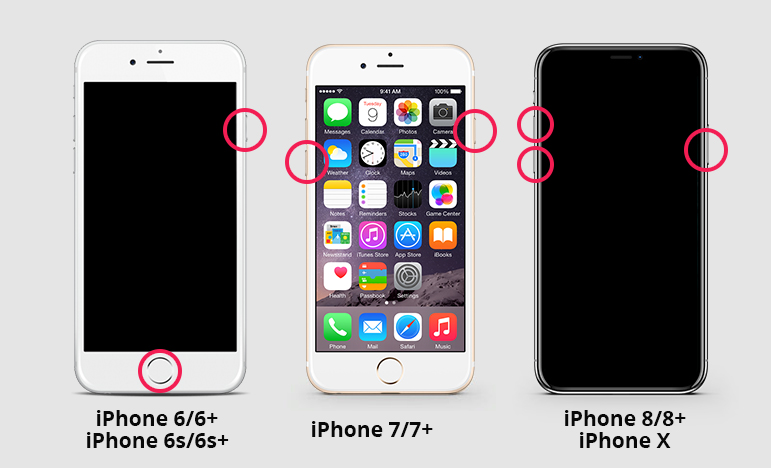
再起動後、再度「アップデートを確認できません」というエラーが発生しないか確認してください。
方法2、お使いのデバイスがiOS26ベータに対応しているか確認する
「アップデートを確認できません」というエラーが発生する原因の1つは、端末が最新のiOSに対応していないことです。特に古い機種(例:iPhone 6s以前やiPad Air 2以前)では、iOS26ベータのアップデートがサポートされていない場合があります。
- Appleの公式サイトで、お使いの端末がiOS26ベータに対応しているか確認しましょう。
- もし対応していない場合は、新しい端末への買い替えを検討する必要があります。
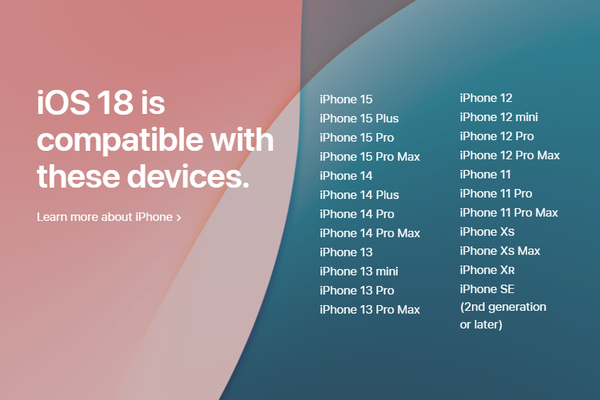
方法3、iPhoneまたはiPadでiOS26ベータのアップデートを確認する
アップデートしようとしているファームウェアが正しくiOS26ベータであることを確認することも重要です。誤って別のバージョンを選択していると、「アップデートを確認できません」というエラーが発生する可能性があります。
- 「設定」→「一般」→「ソフトウェア・アップデート」に進み、表示されているバージョンがiOS26ベータであるか確認してください。

方法4、iTunesからiOS26ベータのソフトウェアアップデートを実行する
端末自体でのアップデートがうまくいかない場合、iTunesを経由してアップデートすることで問題が解決することがあります。以下はその手順です。
Step1:端末をPCに接続します。
Step2:PCでiTunesを起動します。その際、iTunesは最新版にしておきましょう。
Step3:iTunesの「概要」タブを開きます。
Step4:「アップデートを確認」をクリックし、「ダウンロードしてアップデート」 を選択します。
Step5:あとは画面の指示に従って進めると、アップデートが完了します。
Step6:完了後、端末を再起動して正常に動作するか確認してください。
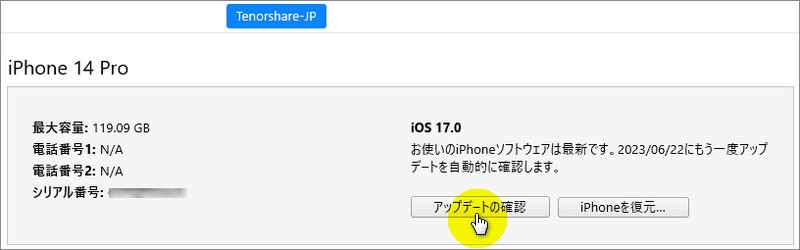
方法5、専門的なツールを使用してiOS26ベータにアップデートする
上記の方法でも解決しない場合は、アップデート専門ツールの出番です。ReiBootを使えば、ワンクリックでアップデート問題を解決できます!
- アップデートエラーを修正:iOSのアップデートが確認できない、インストールできない問題を簡単に解決!
- システム不具合を修復:アップデート失敗後にリンゴループやフリーズが発生しても、データを失わず修正!
- 最新のiOSに対応:iPhone 16シリーズや最新のiOSバージョンにも対応!
-
PCにReiBootをダウンロードし、インストールしておきます。

-
iPhoneやiPadをPCに接続します。
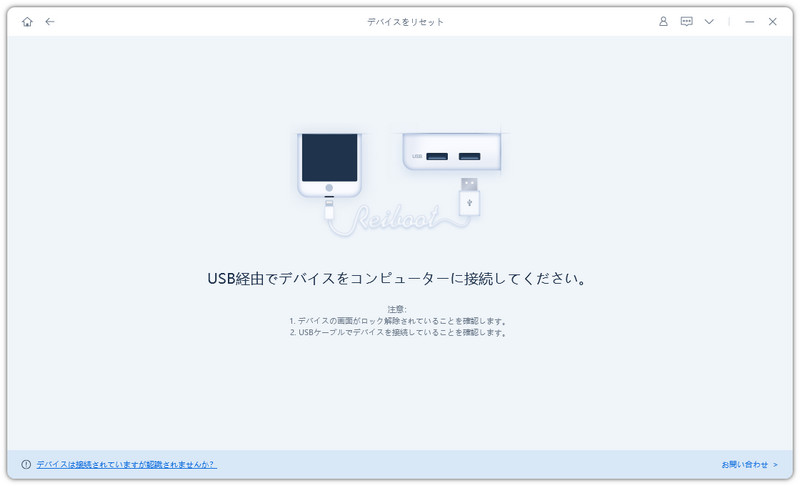
-
ReiBootを起動し、画面左の「アップデート」を選択します。

-
アップデート可能なファームウェアが表示されるので、お好きなバージョンのファームウェアを選択し「ダウンロード」をクリックします。

-
ダウンロードが完了したら画面中央の「アップデート開始」をクリックします。

-
完了まではしばらく時間がかかるため、端末をPCに接続したままにしましょう。
方法6、iOS26ベータ版のプロファイルを削除する
過去にベータ版をインストールした場合、そのプロファイルが残っていると正式版のアップデートができないことがあります。
Step1:iPhoneやiPadで「設定」アプリを開きます。
Step2:「一般」→「VPN とデバイス管理」へとタップして進みます。
Step3:「iOS Beta Software Profile」をタップします。
Step4:「プロファイルを削除」をタップすれば削除完了です。
Step5:「端末を再起動し、再度アップデートを試みてください。
Part 3、iOS26ベータのアップデート確認ができない場合のよくある質問(FAQ)
ここではiOS26ベータのアップデート確認ができない場合によくあるご質問をご紹介します。
質問1、iPhoneのアップデート確認エラーとは?
このエラーは、iPhoneのiOSのアップデートを実行しようとした際に、何らかの原因で「利用可能なアップデートが見つからない」場合に表示されます。Appleのアップデートサーバーの問題でエラーが発生する場合もありますが、多くはiPhoneやiPadなどの端末側の問題で発生します。
質問2、iPhoneのiOS17/26ベータ アップデートを確認する方法は?
下記の手順で確認するとiOSアップデートが利用可能かを確認することができます。
Step1:iPadやiPhoneで「設定」アプリを開きます。
Step2:「一般」→「ソフトウェア・アップデート」へとタップして進みます。
Step3:画面上部に現在インストールしているiOSバージョンと、アップデート有無が表示されます(アップデート対象のデータがある場合のみ)。
Part 4、iOSアップデートエラーを防ぐための予防策
iOSのアップデート中に「アップデートを確認できません」というエラーが発生しないよう、事前にできる対策をいくつかご紹介します。これらの予防策を実践することで、スムーズに最新バージョンにアップデートできる可能性が高まります。
1. 定期的なバックアップを取る
アップデート前にデータをバックアップしておくことは非常に重要です。万が一アップデート中にエラーが発生しても、データを失うリスクを最小限に抑えることができます。
2. 安定したネットワーク環境を確保する
iOSのアップデートはWi-Fi接続が必須です。接続が不安定だと、「アップデートを確認できません」というエラーが発生する可能性があります。
- Wi-Fiルーターの近くでアップデートを実行する。
- 他のデバイスで同じWi-Fiに接続し、ネットワークの安定性を確認する。
- モバイルデータ通信ではなく、必ずWi-Fiを使用する。
3. 十分なストレージ容量を確保する
iOSのアップデートには、通常10GB以上の空き容量が必要です。ストレージが不足していると、アップデートが進まないことがあります。そのため、不要なアプリやデータを削除して、空き容量を確保します。
4. バッテリー残量を確認する
アップデート中にバッテリーが切れると、アップデートが失敗したり、デバイスが故障するリスクがあります。
- アップデート前に、バッテリーを少なくとも50%以上に充電しておく。
- 可能であれば、充電器に接続した状態でアップデートを実行する。
5. ベータ版のプロファイルを削除する
過去にベータ版をインストールした場合、そのプロファイルが残っていると正式版のアップデートができないことがあります。
まとめ
いかがでしたでしょうか?この記事では、iPhoneやiPadでiOS26ベータのアップデートを確認できない、アップデートが途中で失敗するといった、さまざまな問題の原因と解決方法を詳しくご紹介しました。特に、お薦めなのはReiBootです。このソフトはアップデート関連のトラブルを簡単に解決できる専用ツールです。特に、他の方法で解決できない場合には、ぜひ試してみることをおすすめします。
iOS26ベータ「アップデートが確認できない」エラーの原因と解決策を徹底解説!
最終更新日2025-06-11 / カテゴリiOS 17








(0 票、平均: 5.0 out of 5 )
(クリックしてこの記事へコメント)